为什么安装MathType后Word无法复制粘贴
为什么安装MathType后Word无法复制粘贴
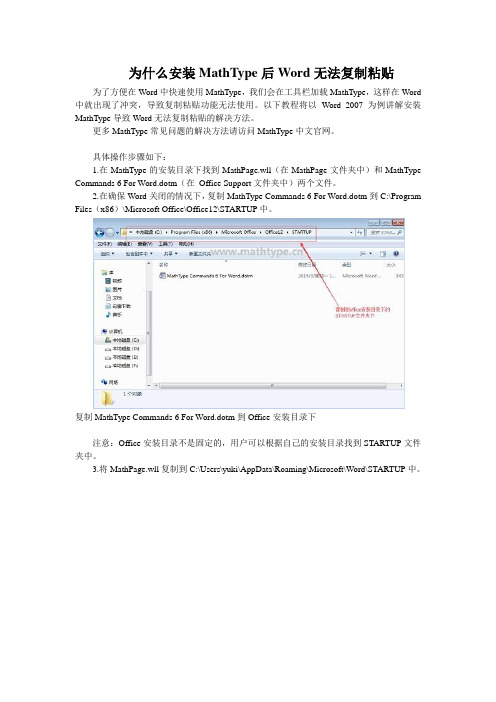
为什么安装MathType后Word无法复制粘贴为了方便在Word中快速使用MathType,我们会在工具栏加载MathType,这样在Word 中就出现了冲突,导致复制粘贴功能无法使用。
以下教程将以Word 2007为例讲解安装MathType导致Word无法复制粘贴的解决方法。
更多MathType常见问题的解决方法请访问MathType中文官网。
具体操作步骤如下:1.在MathType的安装目录下找到MathPage.wll(在MathPage文件夹中)和MathType Commands 6 For Word.dotm(在Office Support文件夹中)两个文件。
2.在确保Word关闭的情况下,复制MathType Commands 6 For Word.dotm到C:\Program Files(x86)\Microsoft Office\Office12\STARTUP中。
复制MathType Commands 6 For Word.dotm到Office安装目录下注意:Office安装目录不是固定的,用户可以根据自己的安装目录找到STARTUP文件夹中。
3.将MathPage.wll复制到C:\Users\yuki\AppData\Roaming\Microsoft\Word\STARTUP中。
将MathPage.wll复制到到Users下的Office目录下这样复制粘贴功能恢复正常,同时MathType也正常加载到Word 2007中!注意:如果在C:\Program Files\Microsoft Office\Office12\STARTUP中,含有MathType Commands 6 For Word.dot,那么就会出现无法粘贴的现象。
以上教程详细讲解了安装MathType导致Word 无法复制粘贴的解决方法,学习该教程,用户们在遇到该情况时就不会惊慌失措了。
如您还需了解其他Word中的MathType常见问题教程,可参考MathType中文官网教程:如何解决MathType和Word 2007不兼容问题。
mathtype与word冲突问题解决方案

在安装MathType后,打开word文档或出现如下提示向程序发送命令时出现问题。
显然改问题是由于MathType与Word冲突导致。
其原因是Word 启动时加载MathType 的一个模板文件出错,因为Office默认禁止了所有非信任位置里的宏。
解决方法已试过可行的有两个,第一个:点击Word 左上角-Word 选项-信任中心-信任中心设置,在“宏设置”的设置面板中选上“启用所有宏”就可以解决问题了,但是鉴于这个选项后面所写的(不推荐:可能会运行有潜在危险的代码),
再提供另一种方法:点击Word 左上角-Word 选项-信任中心-信任中心设置,在“受信任位置”的设置界面添加新位置,就是[MS Office安装路径]\Office12\STARTUP 这个路径,说明文字我就填了“MathType宏”。
OK,再试试双击一个doc文件,可以顺利打开了。
另外还有一种,不过我没有试。
直接点WORD的应用程序右键,或者是找到任何一个关于WORD的快捷方式右键,在兼容性里把以管理员身份打开的勾去掉或者以兼容模式运行的勾去掉。
开始-word选项-加载项-管理下拉列表中选模板-转到_出现模板和加载项,取消MathType commadns。
Word中复制粘贴后MathType公式乱码怎么办

Word中复制粘贴后MathType公式乱码怎么办
MathType编辑公式的能力很强大,但在使用中也会有很多技巧,朋友们经常在使用时会出现一些问题,比如d在Word中粘贴复制后,MathType公式乱码</a></strong>这个问题,该如何解决呢?
出现此种问题的原因一般来说,是Mathtype复制粘贴格式设置错误,解决方法如下:
1.在MathType编辑窗口中,选择“预置”——“剪切和复制预置”。
2.在剪切和复制预置窗口中选择“公式对象”,确定即可。
此时再复制公式到Word中就不会出现之前的情况了。
提示:相同的,如果想把公式转化成LaTex代码,选择窗口中MathML或Tex,那么将公式粘贴到Word中时就会以LaTex代码来显示。
以上内容向大家介绍了复制后MathType公式乱码的问题,这种问题都是在我们平常使用时不够细心造成的,MathType的功能非常强大,不同的设置会有呈现不同效果。
如需要了解更多MathType使用教程,如MathType公式转换LaTex代码的方法,欢迎访问MathType 查看相关教程。
mathtype在word中的应用
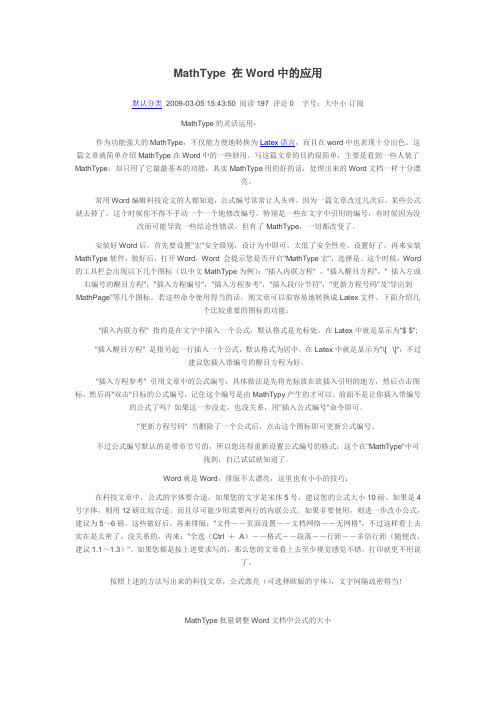
MathType 在Word中的应用默认分类2009-03-05 15:43:50 阅读197 评论0 字号:大中小订阅MathType的灵活运用-作为功能强大的MathType,不仅能方便地转换为Latex语言,而且在word中也表现十分出色。
这篇文章就简单介绍MathType在Word中的一些妙用。
写这篇文章的目的很简单,主要是看到一些人装了MathType,却只用了它最最基本的功能,其实MathType用的好的话,处理出来的Word文档一样十分漂亮。
常用Word编辑科技论文的人都知道,公式编号常常让人头疼,因为一篇文章改过几次后,某些公式就去掉了,这个时候你不得不手动一个一个地修改编号。
特别是一些在文字中引用的编号,有时候因为没改而可能导致一些结论性错误。
但有了MathType,一切都改变了。
安装好Word后,首先要设置"宏"安全级别,设计为中即可,太低了安全性差。
设置好了,再来安装MathType软件,装好后,打开Word,Word 会提示您是否开启"MathType宏",选择是。
这个时候,Word 的工具栏会出现以下几个图标(以中文MathType为例):"插入内联方程" ,"插入醒目方程"," 插入左或右编号的醒目方程";"插入方程编号","插入方程参考","插入段/分节符","更新方程号码"及"导出到MathPage"等几个图标。
若这些命令使用得当的话,则文章可以很容易地转换成Latex文件。
下面介绍几个比较重要的图标的功能:"插入内联方程" 指的是在文字中插入一个公式,默认格式是光标处。
在Latex中就是显示为"$ $";"插入醒目方程" 是指另起一行插入一个公式,默认格式为居中。
MathType引起的Word出错

[转]MathType 引起的Word出错转自:/article-4296698-1.html使用Word输入数学公式时,如果使用Word自带的“公式编辑器3.0”可以,但是对于复杂的公式或要对公式作更多处理时,3.0版的公式编辑器往往操作不方便。
MathType是最好的选择(当然了,如果你是用TeX那就不用往下看了),目前最高版本是6.5.我在win7下,因为有很多Word2003的模板,所以一直没有升级到2007,之前安装了MathType6,前几天升级到6.5后就出现了一些问题,主要是模板和加载项的问题,如图1所示,安装好Word和MathType后,会在Word中增加一个菜单:图1:安装好MathType后Word会自动增加MathType菜单但打开doc文件时却出现上图的对话框,点击确定后,出现图2所示的出错提示:图2:MathType引起的Word出错提示提示显示:MathType has detected an error inAutoExecCls. Error runningcmd=NoDirectCall_Main mod=AutoExecCls in RunMTDLLCommand:方法'Path' 作用于对象'AddIn'时失败.Please save your document and reprot this error to Design Science T echnical Support.分析原因后最大的可能是安装MathType6.5之前没有把安装6.0时生成的模板和加载项数据清除,而我再次安装的位置又不同,所以导致现在试图去调用原来的文件夹中的模板和加载项,但是路径错误了。
处理方法是把MathType6.0的安装位置文件夹删除,然后关闭所有的Word文档,定位到注册表位置:在运行中输入regeditHKEY_CURRENT_USER/Software/Microsoft/Office/11.0/Word/Data导出作一个备份,然后直接把Data整个键值删除。
解决word不能添加mathtype或 CTRL+V失效问题

解决word不能添加mathtype或CTRL+V失效问题MathType 6.9简体中文版是一款功能很强大的数学公式编辑器,但是因为不明原因,有时会出现找不到MathType.dll或者MathPage.wll文件找不到的错误窗口提示,而导致软件无法正常使用,本文将教您解决MathPage.wll或MathType.dll文件找不到的问题。
错误提示:或者:甚至运行时出现的:解决方法:步骤一要确保路径被office信任。
依次打开word->文件->选项->信任中心->信任中心设置->添加新位置,添加安装盘:\Program Files\Microsoft Office\Office14\STARTUP。
步骤二在MathType安装目录下找到以下文件(以64为系统为例):安装盘:\Program Files (x86)\MathType\MathPage\64\MathPage.wll安装盘:\Program Files (x86)\MathType\Office Support\64\MathType Commands 6 For Word 2010.dotm将以上两个路径复制到桌面。
步骤三将两个文件分别拷贝到各自的文件夹中,将MathType Commands 6 For Word 2010.dotm拷贝到安装盘:\Program Files\Microsoft Office\Office14\STARTUP,将MathPage.wll拷贝到安装盘:\Program Files\Microsoft Office\Office14之下而不是都拷贝到STARTUP文件夹中:步骤四关闭word重启,就基本解决问题了。
温馨提示:MathType数学公式编辑器运行的具体环境不同,解决方案就不同,以上方法仅是提供一种参考,对某种问题有用,不可以偏概全。
Word公式与MathType公式显示不一致怎么回事

Word公式与MathType公式显示不一致怎么回事
MathType编辑公式的便利性大减少了我们在文档中编辑公式的复杂性,但是在我们完成整个文档的编辑后,过一段时间再打开文档有时会发现Word中显示的公式与双击用MathType 打开后显示的公式是不一致的,这样就导致了在文档中无法对公式进行修改,这种MathType 公式显示不一致的问题该怎么解决呢?
更多MathType使用技巧与常见问题的解决方法请访问MathType中文官网。
这种问题在文档中公式比较多且将文档进行复制后在复制后的文档中出现较多,尤其是在复制在Word的内容的时候。
复制粘贴时最好要使用相同的格式才会保留。
而更根本的原因是电脑中有多个MathType加载项残留解决方法有两种:
方法一:搜索MathPage以及MathType的全部文件然后删除(即全部卸载),重新安装mathtype 即可。
方法二:在用MathType编辑完公式后,使用convert功能把公式转换成Mathtype公式,默认设置即可,否则复制之后就会出错。
完成编辑后使用“convert”功能进行转换后保存
以上内容向大家介绍了MathType公式显示不一致的解决方法,对上面的两种方法来说,方法二是比较常用的解决方法,方法一是没有办法解决之后采用的一种比较粗暴的解决方法,这样可以从根本上解决MathType的问题,但是并不需要这样做,出现这种问题只是MathType功能没有使用到位而导致,如果需要了解有关MathType公式无法显示的问题,可以参考教程:MathType公式显示成方框怎么办?。
MathType公式不可编辑问题怎样解决

• 很多情况下出现这种问题时可以通过运行MathType中的 “转换公式”命令可以将公式进行修复。具体操作如下: • 1.打开Word文档并将之保存为RTF(Rich text format)格 式的文件。 • 2.从Word中的MathType选项卡中选择“转换公式” ( Convert Equations)命令。 • 3.在转换公式对话框中,在“公式转换类型”( Convert Equations)中选择“MathType或者公式编辑器公式” (MathType or Equation Editor Equations)和“微软域公 式”(Microsoft Word EQ Fields),将范围设置成“所有文 档”(Whole Document)。
• 4.在“转换公式成”下面选择MathType公式(OLE对象)。 点击“转换”按钮开始转换过程。
• 5.当转换过程完成后,出现一个对话框确认转换公式的数 量。 • 6.将Word文档保存为“.doc”或者“.docx”文件。文档中的公 式现在已经转换成能够使用MathType进行编辑的格式了。 • 注意:有时候这种转换的方法无法恢复文档中的所有公式。 如果是这种情况,你只能再重新手打一遍公式了。
MathType公式不可编辑问题怎样解决
• 在使用MathType后,有时用户会发现打开之前的已经保存 过的文件现在再打开时,里面的MathType公式不能编辑了, 这个是怎么回事呢? • 1.双击公式时将会打开一个图片格式的对话框而不是 MathType。 • 2.将公式复制粘贴到MathType窗口后会出现“剪切板没有公 式数据”的错误提示。 • 出现这个问题一般是与Word的自动恢复功能有关。一般来 说我们是推荐关闭Word的自动 恢复功能的。但是即使关闭 这个功能后也无法修复已经变成不可编辑的MathType公式。 按时下面介绍的操作可以有效地解决这一问题(之后只需 要查看“保 存”这个参数设置并去掉“每隔x分钟保存自动恢 复数据”前面的勾)。
- 1、下载文档前请自行甄别文档内容的完整性,平台不提供额外的编辑、内容补充、找答案等附加服务。
- 2、"仅部分预览"的文档,不可在线预览部分如存在完整性等问题,可反馈申请退款(可完整预览的文档不适用该条件!)。
- 3、如文档侵犯您的权益,请联系客服反馈,我们会尽快为您处理(人工客服工作时间:9:00-18:30)。
为什么安装MathType后Word无法复制粘贴
为了方便在Word中快速使用MathType,我们会在工具栏加载MathType,这样在Word 中就出现了冲突,导致复制粘贴功能无法使用。
以下教程将以Word 2007为例讲解安装MathType导致Word无法复制粘贴的解决方法。
更多MathType常见问题的解决方法请访问MathType中文官网。
具体操作步骤如下:
1.在MathType的安装目录下找到MathPage.wll(在MathPage文件夹中)和MathType Commands 6 For Word.dotm(在Office Support文件夹中)两个文件。
2.在确保Word关闭的情况下,复制MathType Commands 6 For Word.dotm到C:\Program Files(x86)\Microsoft Office\Office12\STARTUP中。
复制MathType Commands 6 For Word.dotm到Office安装目录下
注意:Office安装目录不是固定的,用户可以根据自己的安装目录找到STARTUP文件夹中。
3.将MathPage.wll复制到C:\Users\yuki\AppData\Roaming\Microsoft\Word\STARTUP中。
将MathPage.wll复制到到Users下的Office目录下
这样复制粘贴功能恢复正常,同时MathType也正常加载到Word 2007中!
注意:如果在C:\Program Files\Microsoft Office\Office12\STARTUP中,含有MathType Commands 6 For Word.dot,那么就会出现无法粘贴的现象。
以上教程详细讲解了安装MathType导致Word 无法复制粘贴的解决方法,学习该教程,用户们在遇到该情况时就不会惊慌失措了。
如您还需了解其他Word中的MathType常见问题教程,可参考MathType中文官网教程:如何解决MathType和Word 2007不兼容问题。
